Publicitate
 Dacă ți-ai spart iPad-ul, există multe modalități de a transfera fișiere încoace și încolo între tableta ta de încredere și computer. Cu toate acestea, majoritatea dintre ele necesită să deschideți un fel de aplicație pe partea iPad.
Dacă ți-ai spart iPad-ul, există multe modalități de a transfera fișiere încoace și încolo între tableta ta de încredere și computer. Cu toate acestea, majoritatea dintre ele necesită să deschideți un fel de aplicație pe partea iPad.
Dacă sunteți dispus să investiți puțin timp în pregătirile inițiale, SFTP este un candidat greu de învins pentru transferurile de fișiere iOS. Este rapid, sigur și, cel mai bine, nu aveți nevoie de nimic deschis pe iPad. Asigurați-vă că iPad-ul și computerul sunt în aceeași rețea și că sunteți gata.
Există câteva alternative plătite în App Store care vă vor permite să găzduiți un server FTP pe un dispozitiv care nu a fost jailbreken, dar acestea au o serie de dezavantaje. În afară de necesitatea de a avea aceste aplicații deschise pe iPad în orice moment, nu puteți accesa folderul rădăcină al tabletei.
Aplicația pe care o vom folosi se numește OpenSSH. Utilizează SFTP, o versiune mai sigură a FTP care comunică prin SSH. Puteți găsi mai multe informații despre subiect în articolul meu anterior:
Ce este SSH și cum este diferit de FTP Ce este SSH și cum este diferit de FTP [Tehnologia explicată] Citeste mai mult . Cei mai populari clienți FTP, cum ar fi FileZilla, vor suporta SFTP fără probleme.1. Instalarea OpenSSH
Pentru a instala aplicația, deschideți Cydia și căutați „OpenSSH” și instalați aplicația. Dacă ați adăugat surse terță parte, instalați versiunea din depozitul Cydia/Telesphoreo.
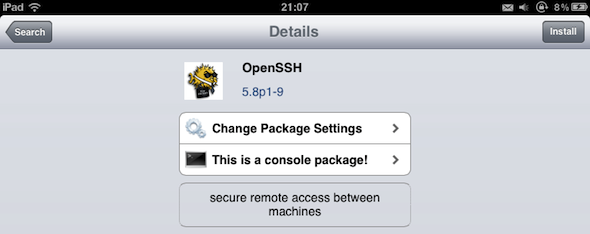
Dacă OpenSSH nu este printre rezultate, accesați Surse și selectați Setări în colțul din stânga sus. Schimbați tipul de utilizator în „Hacker” pentru moment. Puteți schimba acest lucru înapoi după ce ați instalat OpenSSH.
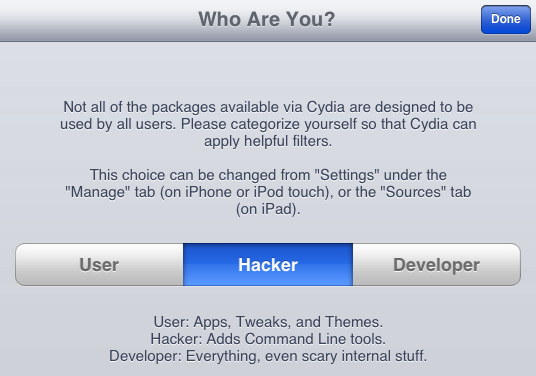
OpenSSH este o aplicație de linie de comandă, așa că nu fi surprins dacă nu apare nicio pictogramă pe ecranul de pornire.
2. Găsirea adresei IP locale a iPad-ului dvs
Pentru a vă conecta la iPad, veți avea nevoie de adresa IP locală. Mergi la Setări -> Wi-Fi și selectați conexiunea dvs. curentă la internet și căutați sub antetul Adresă IP.
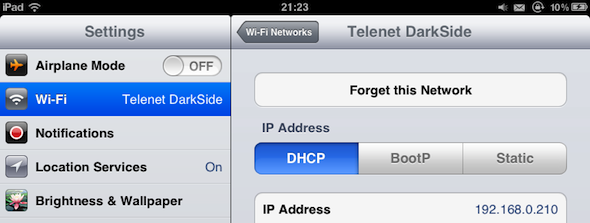
Probabil va arăta așa: „192.168.X.XXX‘. Scrie pe hartie; vom avea nevoie de ea într-un minut.
3. Schimbarea parolei SSH a iPad-ului dvs
În acest moment, oricine din rețeaua dvs. locală ar putea să vă acceseze iPad-ul folosind parola principală implicită de root: „alpin‘. Din motive de securitate, să schimbăm acest lucru înainte de a merge mai departe.
Pe calculatorul tau, deschideți o fereastră Terminal. Pe Mac OS X, accesați Aplicații -> Utilități -> Terminal. Dacă utilizați Windows, vă rugăm să instalați Chit.
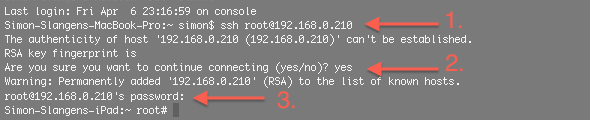
Introduce 'ssh root@adresa_ip_dvs„ cu adresa IP pentru iPad pe care ați găsit-o la pasul anterior și apăsați Enter. Acest pas poate dura un minut sau două. Nu intrați în panică; momentul potrivit pentru o reumplere de cafea. Terminalul vă va spune că autenticitatea gazdei nu poate fi stabilită. Asta este normal. Introduce 'da‘ sau ‘y„și apăsați enter. În cele din urmă, Terminalul vă va cere parola. Introduce 'alpin„și apăsați enter. Dacă totul a mers bine, Terminalul ar trebui să fie acum conectat la iPad; observați linia finală din captura de ecran de mai sus.

Încă în terminal, introduceți „passwd’. Vi se va solicita de două ori noua parolă. Alege cu înțelepciune. Cineva care are acces la rețeaua dvs. locală și parola dvs. OpenSSH va avea acces la toate fișierele care se află pe iPad. Puteți schimba parola contului dvs. de utilizator iPad (spre deosebire de rădăcina principală iPad pe care am schimbat-o mai sus) introducând „passwd mobil„și repetarea procedurii.
Cu asta, v-ați asigurat iPad-ul pentru SSH. Amintiți-vă, trebuie să faceți asta o singură dată. De toate ori, vă puteți conecta la iPad, așa cum vom face în pasul următor.
Conectați-vă la iPad
Folosind un program FTP (care acceptă SFTP) la alegere, vă puteți conecta acum la iPad de pe computer. FileZilla (multiplatformă) sau Cyberduck (Mac) sunt două posibilități. Pentru mai multă inspirație, consultați articolul lui Jeffry Thurana 8 clienți FTP gratuiti pentru Mac 8 clienți FTP gratuiti pentru Mac Citeste mai mult , sau al lui Matt Smith Cei mai buni trei clienți FTP gratuiti pentru Windows Cei mai buni 3 clienți FTP gratuiti pentru WindowsFTP este o metodă utilă de partajare a fișierelor și metoda de acces pentru încărcarea fișierelor pe o gazdă web. Iată cei mai buni clienți FTP pe care îi puteți lua gratuit. Citeste mai mult . În aceste capturi de ecran voi folosi Cyberduck, dar principiul general rămâne același.
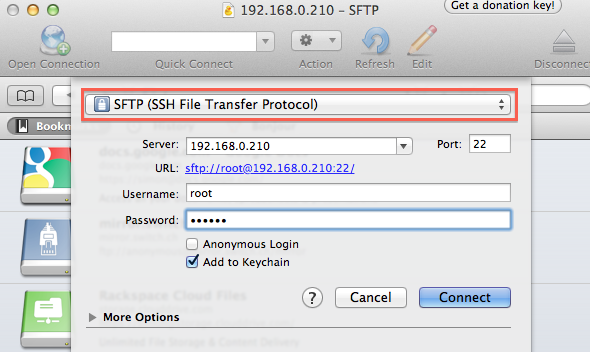
Creați o nouă conexiune. Asigurați-vă că selectați SFTP sau SSH File Transfer Protocol, sau acest lucru nu va funcționa. Utilizați adresa IP a iPad-ului dvs. ca adresă de server, „rădăcină‘ ca nume de utilizator și parola pe care le-ați creat anterior. Dacă nu ați schimbat încă parola: parola de rădăcină principală implicită este „alpin‘.
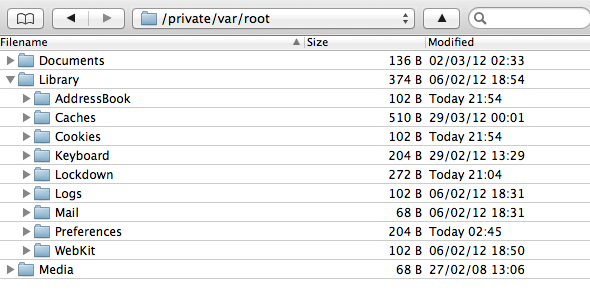
Iată. Acum sunteți conectat la iPad prin FTP. Rețineți că folderul rădăcină nu este folderul „rădăcină” în sensul tradițional. Mai sunt două dosare părinte. Puteți accesa folderul cel mai de sus real și, de asemenea, orice foldere secundare.
Ai avut probleme cu acest tutorial? Știți alte trucuri interesante legate de iOS-FTP? Să ne auzim de la tine în comentariile de mai jos!
Credit imagine: nokhoog_buchachon / FreeDigitalPhotos
Sunt scriitor și student la informatică din Belgia. Puteți oricând să-mi faceți o favoare cu o idee bună de articol, recomandare de carte sau idee de rețetă.


